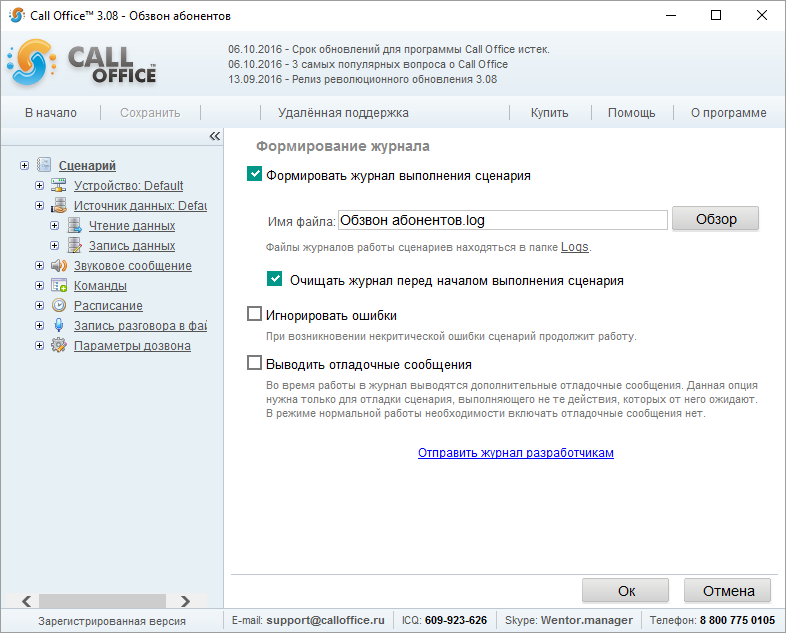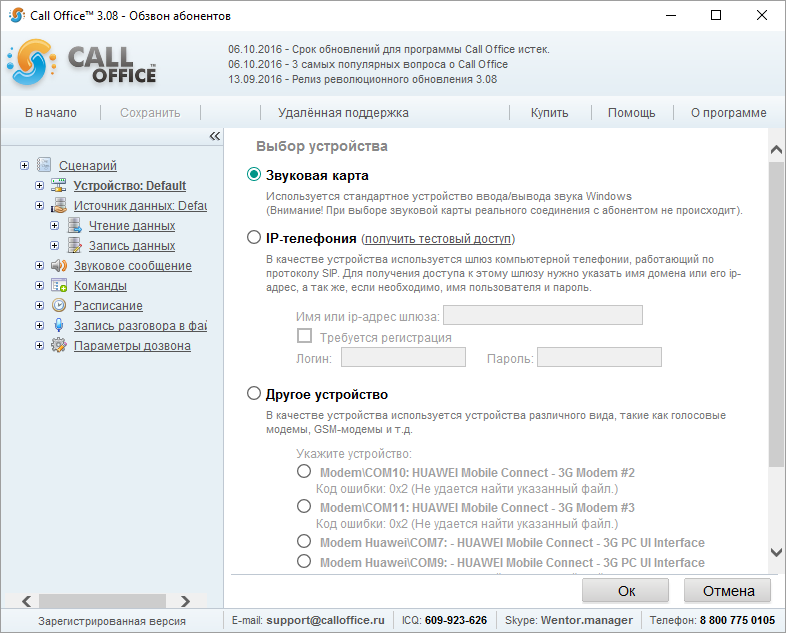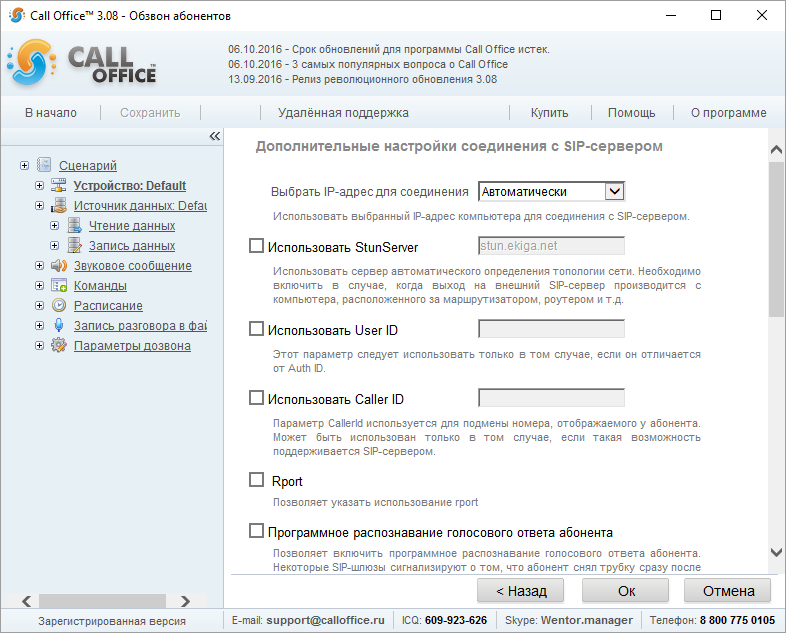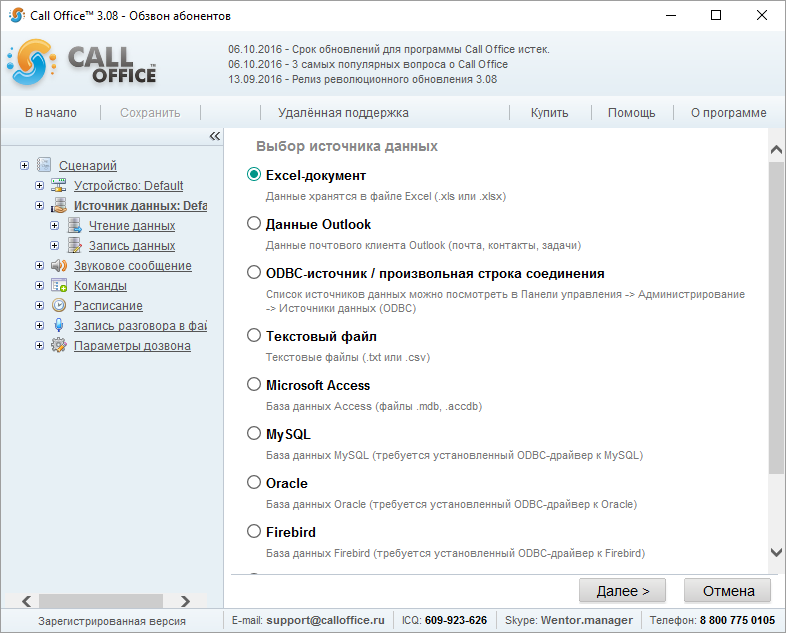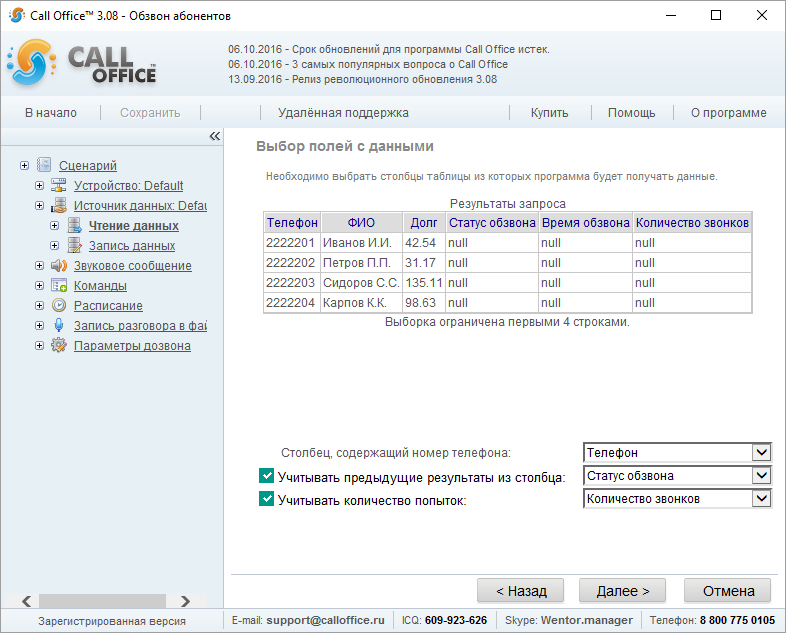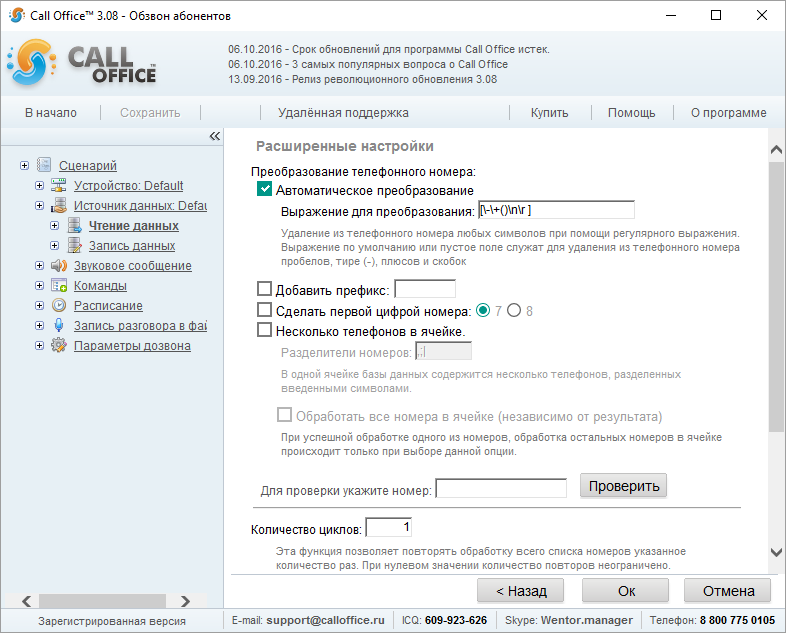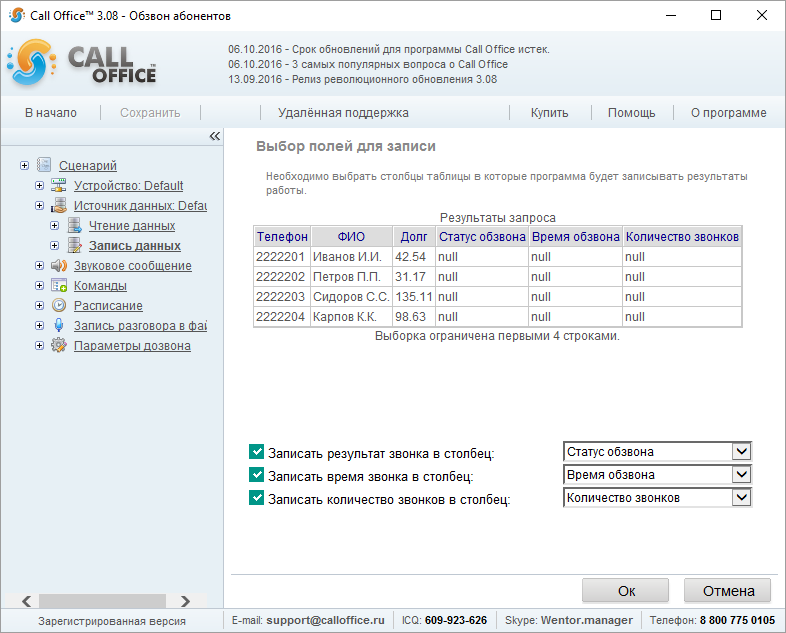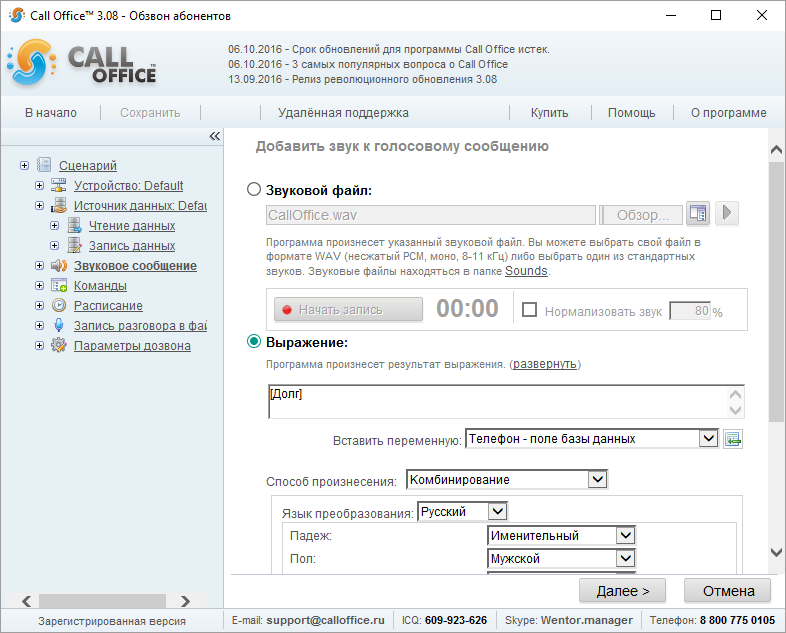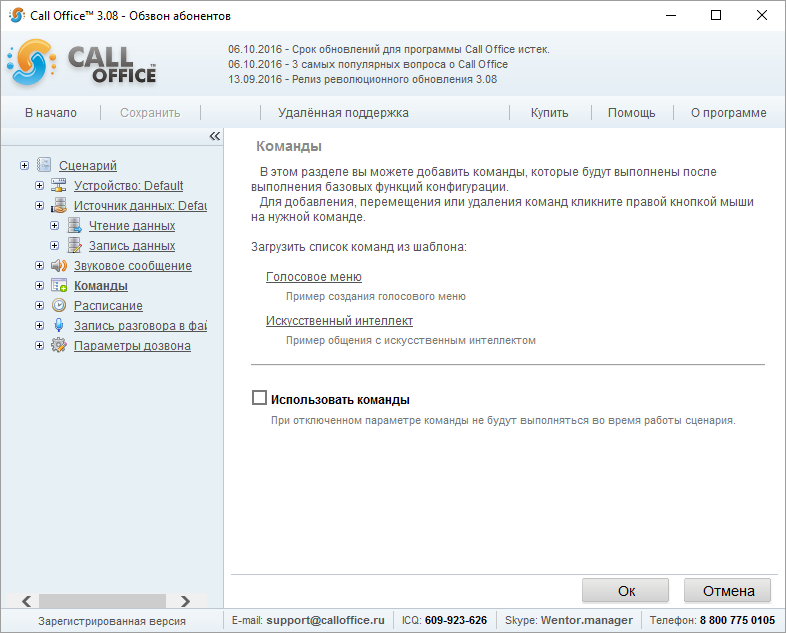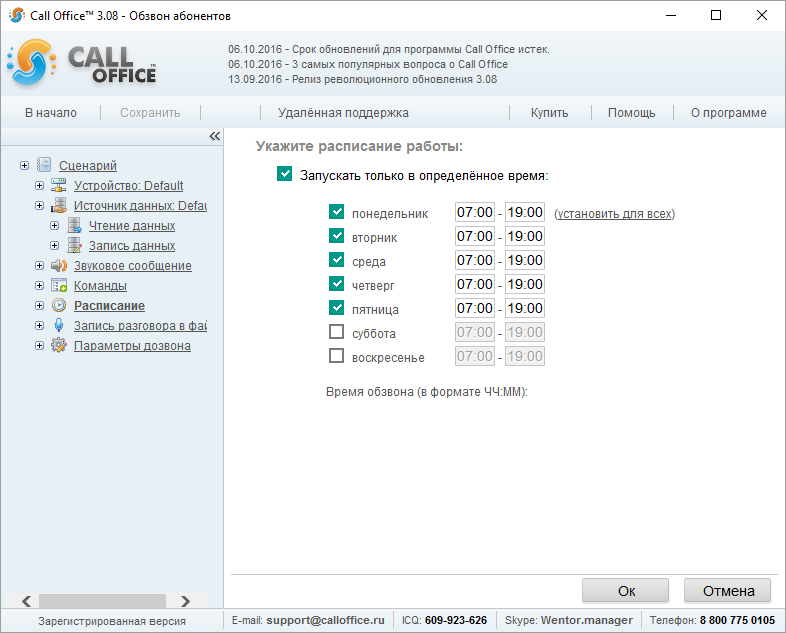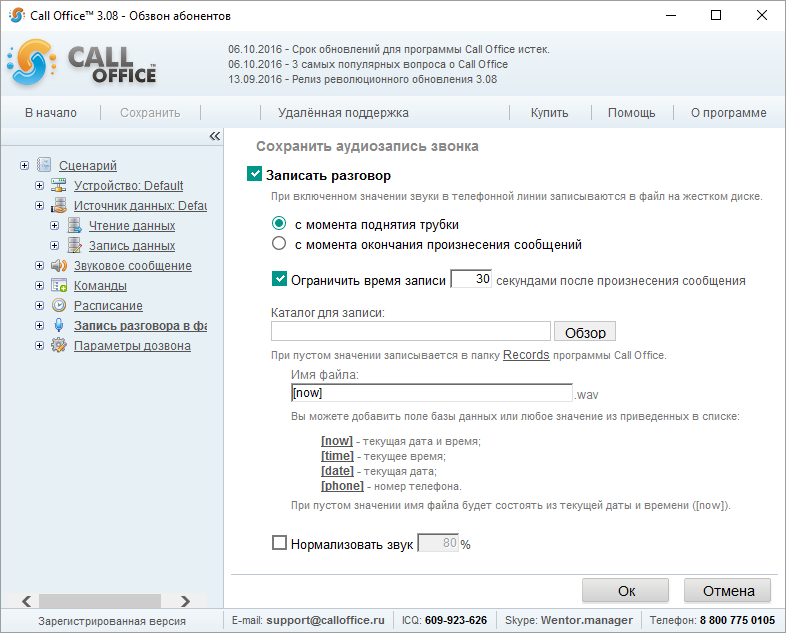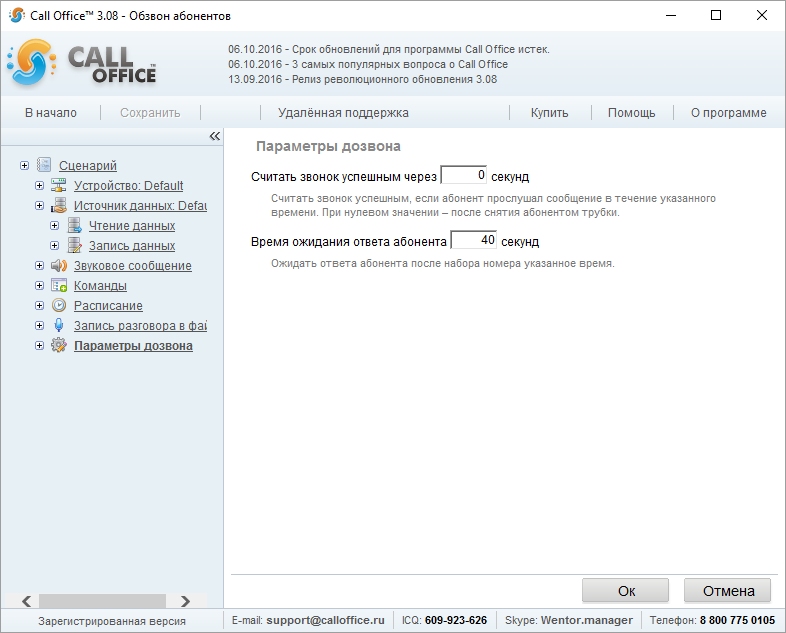Конфигурации (версия 3.хх)/Обзвон абонентов/en: различия между версиями
Руслан (обсуждение | вклад) (Новая страница: «*'''«VoIP»''' - Making calls online through SIP. To configure, you have to specify name or IP address of SIP server, username and password in the software.») |
Руслан (обсуждение | вклад) (Новая страница: «*'''«Another device»''' - You can choose the connected device, e.g., a common voice modem or GSM modem. Connect it to the PC and install drivers.») |
||
| Строка 26: | Строка 26: | ||
*'''«VoIP»''' - Making calls online through SIP. To configure, you have to specify name or IP address of SIP server, username and password in the software. | *'''«VoIP»''' - Making calls online through SIP. To configure, you have to specify name or IP address of SIP server, username and password in the software. | ||
*''' | *'''«Another device»''' - You can choose the connected device, e.g., a common voice modem or GSM modem. Connect it to the PC and install drivers. | ||
Опишем некоторые расширенные параметры ip-телефонии: | Опишем некоторые расширенные параметры ip-телефонии: | ||
Версия 08:46, 7 ноября 2017
Вступление
Subscriber dialer is designed to automatically inform mass subscribers by phone. The software uses phone numbers from the chosen database, calls and delivers the set messages to subscribers.
Script
- «Generating the script log» - It enables recording the software operations in the log. If this option is disabled, it’s impossible to determine error causes.
- «Clearing the log before running the script» - The log will be cleared before the script is run.
- «Ignoring errors» - Non-critical errors will be ignored. Use this option if you want the script not to be interrupted if non-critical errors occur.
- «Outputting debug messages» - The runtime log will display additional debug messages that can help find an error. Use this option if the script doesn’t run correctly.
Here you can email us your script runtime log.
Device
- «Audio card» - By choosing an audio card you can test Call Office capabilities. No phone call is made during testing.
- «VoIP» - Making calls online through SIP. To configure, you have to specify name or IP address of SIP server, username and password in the software.
- «Another device» - You can choose the connected device, e.g., a common voice modem or GSM modem. Connect it to the PC and install drivers.
Опишем некоторые расширенные параметры ip-телефонии:
- «Выбрать IP-адрес для соединения» - если в компьютере имеется два и более IP-адресов, можно прямо указать программе, какой из них надо будет использовать при соединении с SIP-шлюзом. По умолчанию — автоматически.
- «Использовать StunServer» - если компьютер выходит в интернет через роутер, NAT, маршрутизатор и т.д., включение этого параметра поможет системе настроить правильный путь к SIP-серверу. Выбор происходит в зависимости от топологии сети. По умолчанию отключено.
- «Программное распознавание голосового ответа абонента» - правильно настроенный SIP-шлюз аппаратно определяет поднятие трубки, однако в некоторых случаях бывает необходимость включить программное распознавание голосового ответа. Необходимо помнить, что эта технология не может гарантировать стопроцентную правильность распознавания.
Источник данных
Программа покажет список возможных форматов и попросит указать путь к файлу с данными после того, как будет выбран их формат. CallOffice поддерживает работу с любыми источниками данных, для которых в системе установлены драйверы ODBC или OLE DB, либо сконфигурирован источник данных ODBC. В зависимости от того, какой источник данных выбран, в программе потребуется указать либо только путь до файла, либо более детальные настройки для подключения к базе данных. Не стоит забывать, что по умолчанию на любом компьютере имеется поддержка некоторых источников данных. Однако для доступа к специфичным базам данных (например MySQL), необходима установка драйвера.
Чтение данных
«Выбор с помощью мастера» - позволит легко настроить выборку данных. Далее необходимо выбрать, где именно расположены данные с телефонами. На следующей странице в обязательном порядке необходимо задать программе столбец с телефонными номерами для обзвона.
- «Учитывать предыдущие результаты из столбца» - если нужно, чтобы программа не звонила тем, до кого уже дозвонилась, и кому проставлен статус «Ок» (см. ниже описание записи результатов), указываем столбец, из которого программа будет брать результаты обзвона.
- «Учитывать количество попыток» — при выборе этого параметра можно указать программе, в каком столбце базы данных записано количество попыток дозвона на телефон абонента (для корректного учёта этого параметра необходимо будет позже выбрать столбец для записи количества попыток).
На следующей странице мастера настройки сценария указываются расширенные настройки для звонка.
- «Автоматическое преобразование» - удаляет из номеров телефонов лишние пробелы, тире, скобки и т.д. По умолчанию включено.
- «Добавить префикс» - позволяет добавить перед номером необходимый префикс. Например, «9w» для выхода на городскую линию в офисной АТС. По умолчанию выключено.
- «Сделать первой цифрой номера» - добавляет отсутствующую или заменяет имеющуюся цифру номера на 7 или 8 по выбору. Работает только для номеров, содержащих 10 или 11 знаков. По умолчанию выключено.
- «Несколько телефонов в ячейке» - позволяет использовать несколько номеров из одной ячейки, разделённых указанными в поле «Разделители номеров» символами. По умолчанию выключено.
- «Количество циклов» - после одного обзвона по всем номерам базы обзвон останавливается. По умолчанию значение 1.
- «Количество попыток обработки одного номера» - количество звонков каждому абоненту, учитывающееся независимо от сеанса обзвона из столбца, выбранного на предыдущей странице. По умолчанию значение 1.
Запись данных
- «Записать результаты звонка в столбец» - для этого параметра необходимо выбрать тот же столбец, который выбран на странице «Выбор полей с данными», в противном случае учёт результатов будет некорректным.
- «Записать время звонка в столбец» - на параметры обзвона не влияет, записывает в выбранное поле время последнего звонка.
- «Записать количество попыток дозвона в столбец» - надо выбрать тот же столбец, который выбран на странице «Выбор полей с данными» для учёта количества попыток обзвона.
Звуковое сообщение
- «Звуковой файл» - если на компьютере есть набор звуковых файлов с нужными вам фразами, можно самостоятельно составить сообщение. Для этого используется кнопка «Добавить звук», также можно кликнуть на уже существующем поле с названием звукового файла. В открывшемся окне можно выбрать нужный файл в формате .wav.
- «Выражение» - здесь можно добавить поле базы данных, и тогда программа произнесет абоненту информацию, которая находится в этом поле. При выборе разных способов произнесения поля вы получаете возможность разного воспроизведения звука:
- «Комбинирование». Используется для произнесения чисел, даты, валюты. Использует модуль, встроенный в Call Office.
- «Синтез сообщения». Использует голосовую машину (TTL), установленную на вашем компьютере для произнесения значения выражения.
- «Комбинирование и синтез». Использует голосовую машину (TTL), установленную на вашем компьютере для произнесения чисел, даты, валюты, преобразованные при помощи модуля, встроенного в Call Office.
- «Как звуковой файл». Воспроизводит звуковой файл из звуковой библиотеки на диске, формируя его имя из выражения и/или поля базы данных.
Важно! В комплекте с программой поставляется ограниченный набор голосовых файлов, предназначенный для демонстрации возможностей программы в плане формирования звуковых сообщений. Этот набор позволяет произносить некоторые фразы, а так же цифры до двух сот. Для того, чтобы имелась возможность произносить любые цифры и выражения необходимо записать все варианты цифр и дат, либо приобрести нашу базовую голосовую библиотеку.
Команды
Если включена опция «Использовать команды», то их выполнение будет происходить тогда, когда абонент снимет трубку и ему воспроизведутся предыдущие сообщения.
Подробную информацию о настройке «Команд» можно почитать здесь.
Расписание
В программе Call Office есть возможность задавать расписание, по которому будет производиться обзвон абонентов из базы, если это необходимо. Отдельно можно указать время для звонков на каждый день недели.
Запись разговора
Разговор можно сохранить в файл. Для этого надо отметить чекбокс «Записать разговор», выбрать, с какого момента записывать ответ собеседника, в какую папку на диске, как назвать файл и нажать Далее.
Параметры дозвона
- «Считать звонок успешным через» позволяет определить, прослушал ли абонент сообщение и, если не прослушал определенное количество времени, то в статусе обзвона будет указано, сколько именно прослушал абонент.
- «Время ожидания ответа абонента» позволяет дожидаться ответа абонента определенное количество времени. Если абонент за указанное время не поднимет трубку, то программа будет звонить следующему абоненту по списку.